
බ්රව්සර් අතර පිටු සලකුණු මාරු කිරීම දිගු කලක් තිස්සේ ගැටලුවක් වී ඇත. මෙය කිරීමට බොහෝ ක්රම තිබේ. එහෙත්, පුදුමයට කරුණක් නම්, ඔපෙරා බ්රව්සරයේ සිට ගූගල් ක්රෝම් වෙත ප්රියතමයන් මාරු කිරීම සඳහා සම්මත විකල්ප නොමැත. වෙබ් බ්රව්සර් දෙකම එකම එන්ජිමක් මත පදනම් වී තිබියදීත් මෙය සිදු වේ - බ්ලින්ක්. ඔපෙරා සිට ගූගල් ක්රෝම් වෙත පිටු සලකුණු මාරු කිරීමේ සියලු ක්රම සොයා බලමු.
ඔපෙරා වෙතින් අපනයනය කරන්න
ඔපෙරා සිට ගූගල් ක්රෝම් වෙත පිටු සලකුණු මාරු කිරීමට ඇති පහසුම ක්රමයක් නම් දිගු වල හැකියාවන් භාවිතා කිරීමයි. මෙම අරමුණු සඳහා හොඳම, වෙබ් බ්රව්සරයේ දිගුව ඔපෙරා පොත් සලකුණු ආනයනය සහ අපනයනය සුදුසු ය.
මෙම දිගුව ස්ථාපනය කිරීම සඳහා, ඔපෙරා විවෘත කර වැඩසටහන් මෙනුව වෙත යන්න. අපි අනුක්රමිකව "දිගු" සහ "දිගුවන් බාගන්න" අයිතම හරහා ගමන් කරන්නෙමු.

අපට පෙර ඔපෙරා ඇඩෝන වල නිල වෙබ් අඩවිය විවෘත කරයි. අපි දිගුවේ නම සහිත විමසුමක් සෙවුම් රේඛාවට ගෙන යතුරු පුවරුවේ Enter බොත්තම ක්ලික් කරන්න.

අපි නිකුත් කිරීමේ පළමු විකල්පය වෙත ගමන් කරමු.
දිගු පිටුව වෙත ගොස්, "ඔපෙරා වෙත එකතු කරන්න" යන විශාල හරිත බොත්තම ක්ලික් කරන්න.
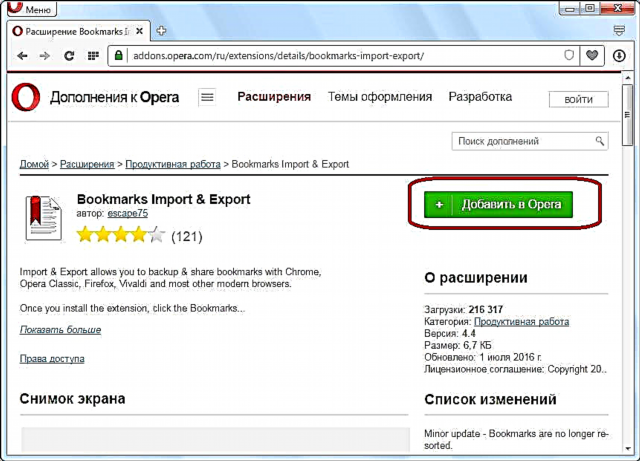
දිගුව ස්ථාපනය කිරීම ආරම්භ වන අතර ඒ සම්බන්ධව බොත්තම කහ පැහැයට හැරේ.
ස්ථාපනය අවසන් වූ පසු, බොත්තම හරිත වර්ණයක් වෙත නැවත පැමිණෙන අතර, "ස්ථාපනය කර ඇති" සෙල්ලිපිය එය මත දිස් වේ. බ්රවුසර මෙවලම් තීරුවේ දිගු නිරූපකයක් දිස්වේ.
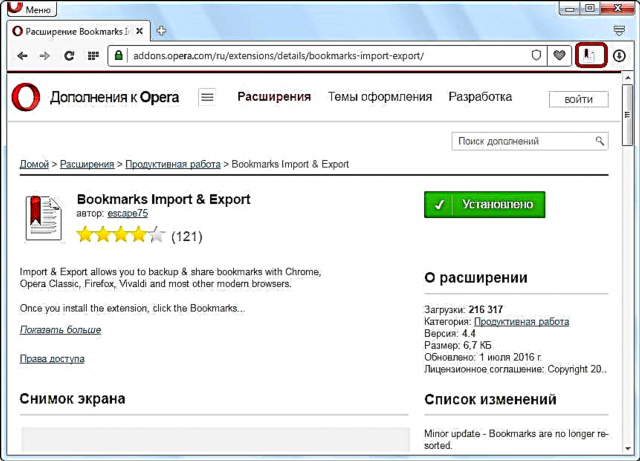
පිටු සලකුණු අපනයනය කිරීමට යාමට, මෙම නිරූපකය මත ක්ලික් කරන්න.
ඔපෙරා හි පිටු සලකුණු ගබඩා කර ඇත්තේ කොහෙන්දැයි දැන් අප සොයා ගත යුතුය. ඒවා බ්රවුසර පැතිකඩ ෆෝල්ඩරයේ පොත් සලකුණු ලෙස හැඳින්වේ. පැතිකඩ පිහිටා ඇති ස්ථානය සොයා ගැනීමට, ඔපෙරා මෙනුව විවෘත කර "ගැන" ශාඛාව වෙත යන්න.

විවෘත වන කොටසේදී, ඔපෙරා පැතිකඩ සමඟ නාමාවලිය වෙත සම්පූර්ණ මාර්ගය අපට හමු වේ. බොහෝ අවස්ථාවන්හීදී, මාර්ගයට මෙම රටාව ඇත: C: ers පරිශීලකයින් (පැතිකඩ නම) AppData රෝමිං ඔපෙරා මෘදුකාංග ඔපෙරා ස්ථාවර.
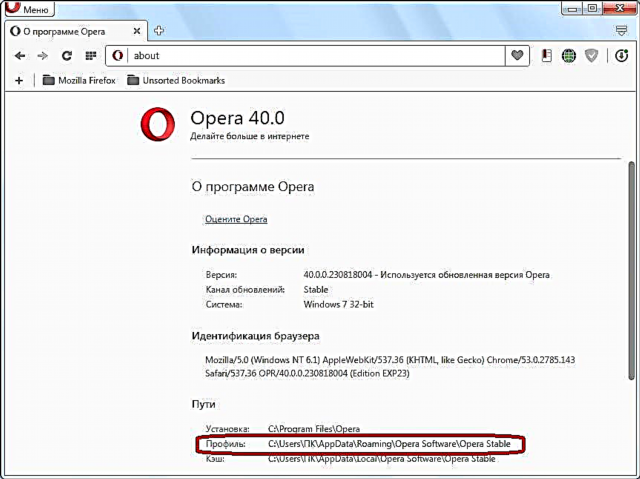
ඊට පසු, අපි නැවතත් පිටු සලකුණු ආනයන සහ අපනයන ඇඩෝන කවුළුව වෙත ආපසු යමු. අපි "ගොනුව තෝරන්න" බොත්තම ක්ලික් කරන්නෙමු.

විවෘත වන කවුළුව තුළ, ඔපෙරා ස්ථාවර ෆෝල්ඩරයේ, අප ඉහත ඉගෙන ගත් මාර්ගය, දිගුවක් නොමැතිව පිටු සලකුණු ගොනුව සොයන්න, එය මත ක්ලික් කර "විවෘත" බොත්තම ක්ලික් කරන්න.

මෙම ගොනුව ඇඩෝන අතුරු මුහුණතට උඩුගත කරන ලදි. "අපනයනය" බොත්තම ක්ලික් කරන්න.

ඔපෙරා පිටු සලකුණු මෙම බ්රව්සරයේ ගොනු බාගැනීම් සඳහා පෙරනිමියෙන් සකසා ඇති නාමාවලියට html ආකෘතියෙන් අපනයනය කෙරේ.
මේ මත, ඔපෙරා සමඟ ඇති සියළුම උපාමාරු සම්පුර්ණ යැයි සැලකිය හැකිය.
Google Chrome වෙත ආයාත කරන්න
ගූගල් ක්රෝම් බ්රව්සරය දියත් කරන්න. වෙබ් බ්රව්සර මෙනුව විවෘත කර අනුක්රමිකව "පොත් සලකුණු" වෙත ගෙන ගොස් "පිටු සලකුණු සහ සැකසුම් ආයාත කරන්න."

දිස්වන කවුළුව තුළ, විශේෂාංග ලැයිස්තුව විවෘත කර පරාමිතිය "මයික්රොසොෆ්ට් ඉන්ටර්නෙට් එක්ස්ප්ලෝරර්" සිට "පිටු සලකුණු කළ HTML ගොනුව" ලෙස වෙනස් කරන්න.

ඉන්පසු "ගොනුව තෝරන්න" බොත්තම ක්ලික් කරන්න.
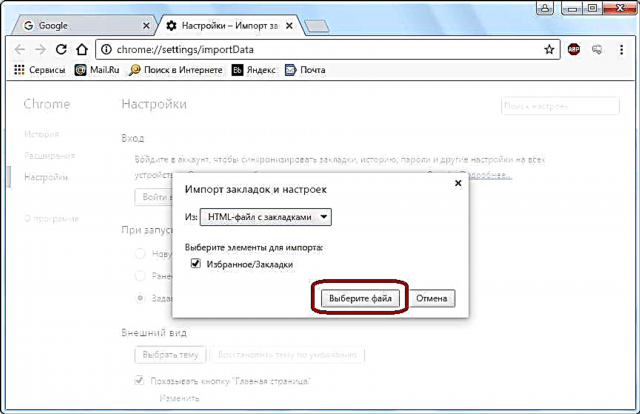
ඔපෙරා වෙතින් අපනයන ක්රියාපටිපාටියේදී අප කලින් ජනනය කළ html ගොනුව දැක්වෙන කවුළුවක් දිස්වේ. "විවෘත" බොත්තම ක්ලික් කරන්න.

ඔපෙරා පිටු සලකුණු ගූගල් ක්රෝම් බ්රව්සරයට ආනයනය කරයි. මාරුව අවසානයේ පණිවිඩයක් දිස්වේ. ගූගල් ක්රෝම් හි පිටු සලකුණු තීරුව සක්රීය කර ඇත්නම්, එහිදී අපට ආනයනය කළ පොත් සලකුණු සහිත ෆෝල්ඩරය දැකිය හැකිය.
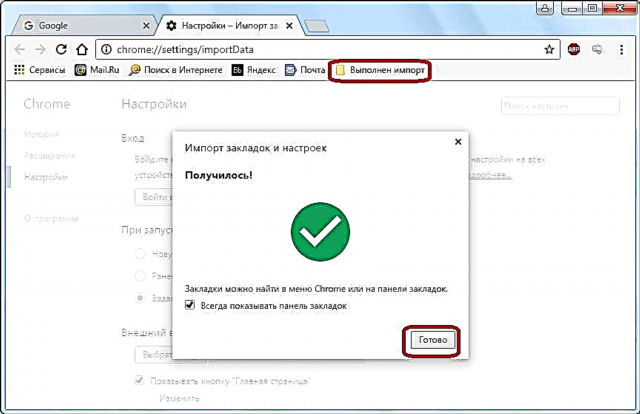
අතින් රැගෙන යාම
නමුත්, ඔපෙරා සහ ගූගල් ක්රෝම් එකම එන්ජිමක වැඩ කරන බව අමතක නොකරන්න, එයින් අදහස් වන්නේ ඔපෙරා සිට ගූගල් ක්රෝම් වෙත පොත් සලකුණු අතින් මාරු කිරීම ද කළ හැකි බවයි.
ඔපෙරා හි පිටු සලකුණු ගබඩා කර ඇත්තේ කොහේදැයි අපි දැනටමත් සොයාගෙන ඇත. ගූගල් ක්රෝම් හි, ඒවා පහත ඩිරෙක්ටරියේ ගබඩා කර ඇත: සී: ers පරිශීලකයින් (පැතිකඩ නම) ඇප් ඩේටා දේශීය ගූගල් ක්රෝම් පරිශීලක දත්ත පෙරනිමි. ඔපෙරා හි මෙන්, ප්රියතමයන් කෙලින්ම ගබඩා කර ඇති ගොනුව පොත් සලකුණු ලෙස හැඳින්වේ.
ගොනු කළමණාකරු විවෘත කර ඔපෙරා ස්ථායී නාමාවලියෙන් පෙරනිමි නාමාවලිය වෙත පිටු සලකුණු ගොනුව ප්රතිස්ථාපනය කිරීමෙන් පිටපතක් සාදන්න.

මේ අනුව, ඔපෙරා හි පිටු සලකුණු ගූගල් ක්රෝම් වෙත මාරු කරනු ලැබේ.
මෙම හුවමාරු ක්රමය සමඟ, සියලු ගූගල් ක්රෝම් පිටු සලකුණු මකා දමා ඔපෙරා පිටු සලකුණු වෙනුවට ආදේශ කරන බව සැලකිල්ලට ගත යුතුය. එබැවින් ඔබගේ ගූගල් ක්රෝම් ප්රියතමයන් සුරැකීමට ඔබට අවශ්ය නම්, පළමු සංක්රමණ විකල්පය භාවිතා කිරීම වඩා හොඳය.
ඔබට පෙනෙන පරිදි, මෙම වැඩසටහන් වල අතුරු මුහුණත හරහා ඔපෙරා සිට ගූගල් ක්රෝම් වෙත පිටු සලකුණු මාරු කිරීම ගැන බ්රව්සර් සංවර්ධකයින් සැලකිලිමත් වූයේ නැත. එසේ වුවද, මෙම ගැටළුව විසඳිය හැකි දීර් ensions කිරීම් ඇති අතර, එක් වෙබ් බ්රව්සරයක සිට තවත් වෙබ් බ්රව්සරයකින් පොත් සලකුණු අතින් පිටපත් කිරීමේ ක්රමයක් ද ඇත.











